时间:2022-08-21 10:11:05 作者:娜娜 来源:系统之家 1. 扫描二维码随时看资讯 2. 请使用手机浏览器访问: https://m.xitongzhijia.net/xtjc/20220821/248130.html 手机查看 评论 反馈
office365如何安装到d盘?由于电脑默认的下载路径一般都是在C盘,但是为了不给C盘增加磁盘空间压力,就会由于用户会在安装软件时修改下载路径,将其安装到D盘或者其他盘中。今天小编将为大家分享的是office365安装到D盘的方法,感兴趣的朋友们一起来学习下吧。
具体操作如下:
1、首先按下“Ctrl+r”输入“regedit”打开注册表。
然后依次展开\HKEY_LOCAL_MACHINE\SOFTWARE\Microsoft\Windows\CurrentVersion。

2、进入目录后,将以下三项注册表进行备份导出。
ProgramFilesDir
ProgramFilesDir (x86)
ProgramW6432Dir
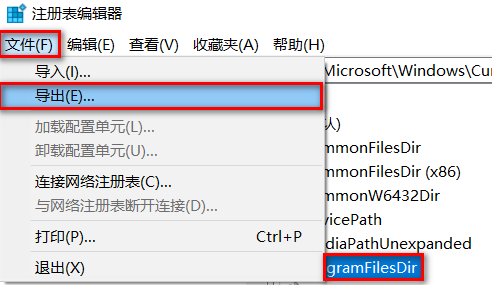
3、把上面这三项注册表的值改为office安装路径,
例如“D:\Microsoft Office”就将这三项注册表的值改为此路径。

4、然后打开Microsoft Store搜索“word”,在搜索结果中点进任意“word、powerpoint、excel”详情页点“安装”。

5、此时会跳转到网页,如果没登录账号就先登录账号,如果账号订阅了office软件会下载一个安装器,点“运行”即可。

6、安装完后打开自定义的安装目录会发现,已安装在指定目录中。

发表评论
共0条
评论就这些咯,让大家也知道你的独特见解
立即评论以上留言仅代表用户个人观点,不代表系统之家立场